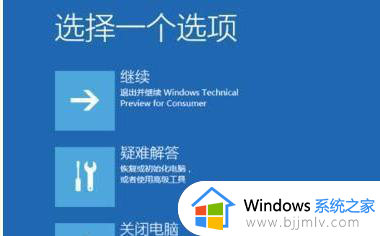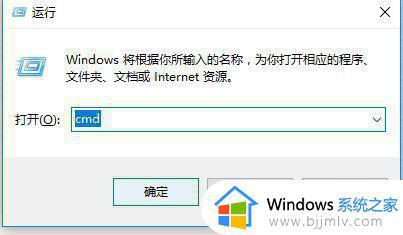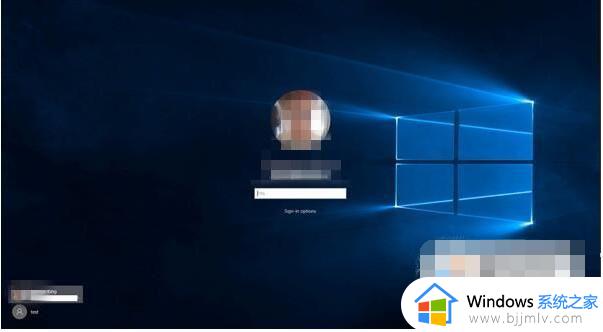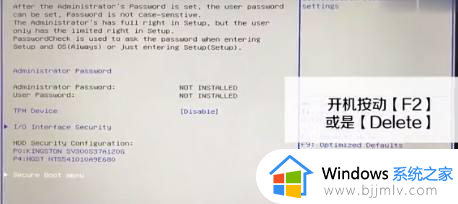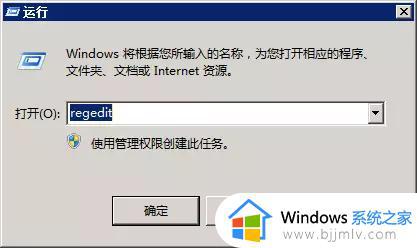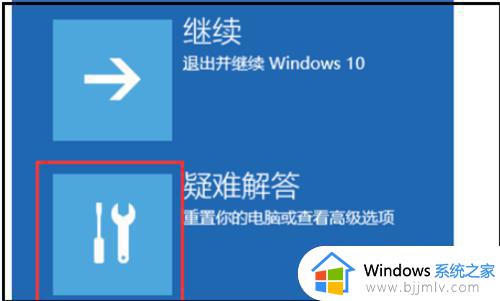开机在windows界面停留很长怎么办 开机在windows界面停留很长进不去怎么解决
windows操作系统提供了丰富的功能和强大的性能,但有时我们可能会遇到一些问题,比如电脑开机在windows界面停留很长时间。遇到这种情况很多小伙伴都不知道怎么办,那么开机在windows界面停留很长怎么办呢?接下来小编就带着大家一起来看看开机在windows界面停留很长进不去怎么解决。
具体方法:
1、找到【设置】,搜索【控制面板】,点击进入。
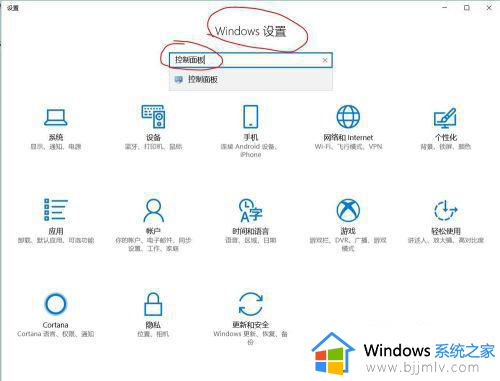
2、进入后【查看方式】选择【小图标】或【大图标】,然后找到【管理工具】点击进入。
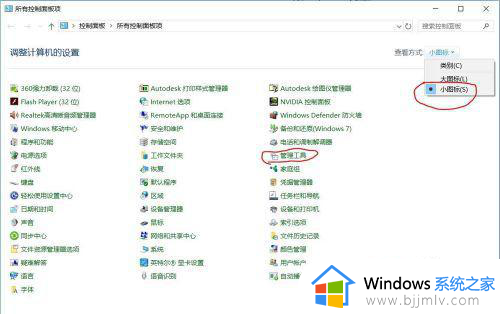
3、然后鼠标双击【服务】选项进入。
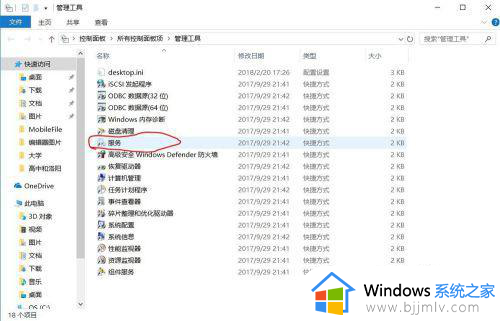
4、进去后找到【Windows Event Log】服务项,此项的【启动类型】一般为【手动】。鼠标双击这个项目进入。
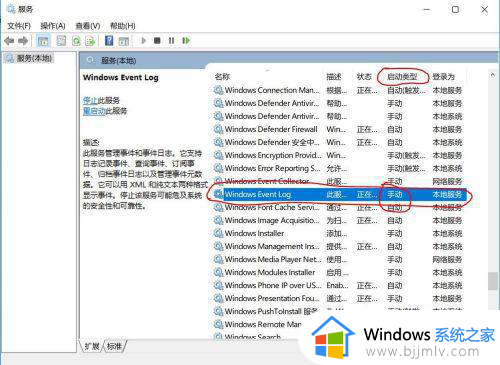
5、然后会出现一个对话框,在这个对话框里单击【启动类型】的下拉菜单。然后选择【自动】,选好后单击【确定】。
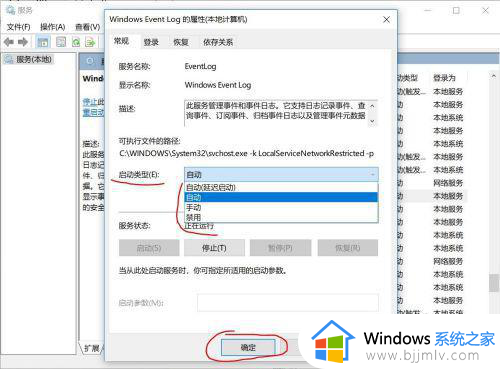
6、操作完成后我们再重启电脑,就会发现系统能够正常启动了,就说明故障排除了。

以上全部内容就是小编带给大家的开机在windows界面停留很长进不去解决方法详细内容分享啦,碰到这种情况的小伙伴就快点跟着小编一起来看看吧,希望本文可以帮助到大家。